Pag -unlock ng PlayStation VR2 sa PC: Isang komprehensibong gabay
Para sa mga may -ari ng PS VR2 na sabik na galugarin ang malawak na aklatan ng SteamVR, ang landas ay hindi palaging malinaw. Ang $ 60 adapter ng Sony, na inilabas noong huling taglagas, ay tulay ang agwat, na nagpapagana ng pagiging tugma sa karamihan ng mga modernong PC ng gaming - kung natutugunan nila ang minimum na mga kinakailangan sa system. Gayunpaman, ang pag-setup ay hindi ganap na plug-and-play; Ang ilang mga pagsasaayos ay maaaring kailanganin depende sa pag -setup ng iyong PC.
mahahalagang kagamitan
Bago magsimula, tiyakin na mayroon ka:
- PlayStation VR2 headset
- PlayStation VR2 PC Adapter (May kasamang AC Adapter at USB 3.0 Type-A Cable)
- DisplayPort 1.4 cable (ibinebenta nang hiwalay)
- Libreng USB 3.0 Type-A Port sa iyong PC (habang nagpapayo ang Sony laban sa mga extension cable o panlabas na hubs, maaaring gumana ang isang pinalakas na hub)
- Kakayahang Bluetooth 4.0 (built-in o sa pamamagitan ng isang panlabas na adapter)
- naka -install ang singaw at steamvr
- PlayStation vr2 app naka -install sa singaw
- Dalawang USB-C Charging Ports at Cable Para sa Sense Controller (o isang Sony Charging Station)

Suriin ang Compatibility Compatibility: Patunayan ang pagiging tugma ng iyong PC gamit ang opisyal na pahina ng paghahanda ng adapter ng PS VR2 PC.
Gabay sa Koneksyon ng Hakbang-Hakbang **
- Pag -install ng software: I -install ang Steam, SteamVR, at ang PlayStation VR2 app.
- pagpapares ng Bluetooth: Paganahin ang Bluetooth sa iyong PC. Sa bawat Sense Controller, pindutin at hawakan ang pindutan ng PlayStation at lumikha ng pindutan hanggang sa kumurap ng ilaw. Idagdag ang mga ito bilang mga aparato ng Bluetooth sa mga setting ng iyong PC. Kung gumagamit ng isang panlabas na adapter ng Bluetooth sa tabi ng isang panloob, huwag paganahin ang panloob na driver sa manager ng aparato.
- Pag -setup ng Adapter: Ikonekta ang PS VR2 adapter sa isang USB 3.0 port, ikonekta ito sa iyong GPU sa pamamagitan ng displayPort 1.4, ikonekta ang power adapter, at sa wakas ay ikonekta ang headset ng PS VR2 sa adapter.
- (Opsyonal) Huwag paganahin ang pag-iskedyul ng GPU na pinabilis ng hardware: Para sa mga mas bagong GPU (hal., NVIDIA RTX 40-serye), ang pag-disable sa setting na ito sa mga setting ng Windows graphics ay maaaring mapabuti ang katatagan. I -restart ang iyong PC pagkatapos.
- Ilunsad at pag -setup: Kapangyarihan sa headset ng PS VR2. Ilunsad ang SteamVR, itakda ito bilang iyong default na OpenXR runtime, at pagkatapos ay ilunsad ang PlayStation VR2 app. Sundin ang mga tagubilin sa screen upang ma-calibrate ang iyong IPD, distansya ng pagpapakita, at pag-play ng lugar.
Direktang koneksyon (nang walang adapter)?
Sa kasalukuyan, ang isang direktang koneksyon nang walang adapter ay hindi maaasahan. Habang ang ilang mga gumagamit ay nag-ulat ng tagumpay gamit ang isang GPU na pinagana ng VirtualLink (circa 2018) at ang PlayStation VR2 app, hindi ito isang garantisadong pamamaraan.
 Bahay
Bahay  Pag-navigate
Pag-navigate






 Mga pinakabagong artikulo
Mga pinakabagong artikulo
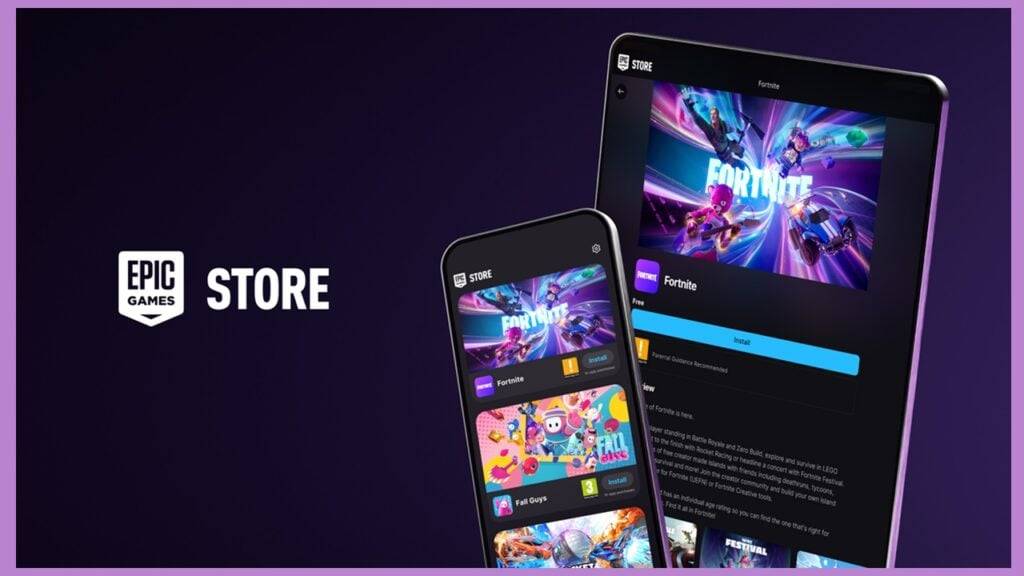









 Pinakabagong Laro
Pinakabagong Laro












